So steuern Sie einen Computer mit Sprachbefehlen

- 4026
- 949
- Nathanael Koha
Sie können mit dem Computer nicht nur mit der Tastatur und der Maus interagieren. Das Voice -Team -Management ist ebenfalls verfügbar. Es gibt spezielle Versorgungsunternehmen, mit denen Sie dies tun können. Ihre Funktion umfasst nicht nur die Aufzeichnung des Textes zur Diktation oder Entschlüsselung von Audioaufzeichnungen. Durch sie können Sie Anwendungen ausführen, sie verwenden und tatsächlich alles tun. Die Computersteuerung erleichtert die Arbeit mit dem PC leicht. Befehle werden unverzüglich und ohne unnötige Anstrengung übertragen. Natürlich, wenn Sie ein Mikrofon haben.
Diese Funktion ist in die englische Version von Windows integriert. Für seine Verwendung müssen Sie über ein Unternehmen oder eine ultimative Lizenz verfügen. In russidischen Betriebssystemen können Sie jedoch die Sprachregelung und das Diktat des Textes konfigurieren. Verwenden Sie eine der folgenden Anwendungen.

Typ
Beliebtes Programm. Obwohl es seine Nachteile hat. Die Essenz ihrer Arbeit ist einfach: Stellen Sie den Befehl fest und wählen Sie, welche Aktion sie ausführen sollte. Betrachten Sie die Konfiguration dieser Anwendung in einem bestimmten Beispiel.
- Laden Sie es herunter und installieren Sie es. Es gibt eine kostenlose und Premium -Version. Der zweite muss gekauft werden, um es auf einem Computer zu versuchen.
- Führen Sie den Dienstprogramm aus. Es wird darin ein Informationsfenster mit Hinweisen angezeigt.
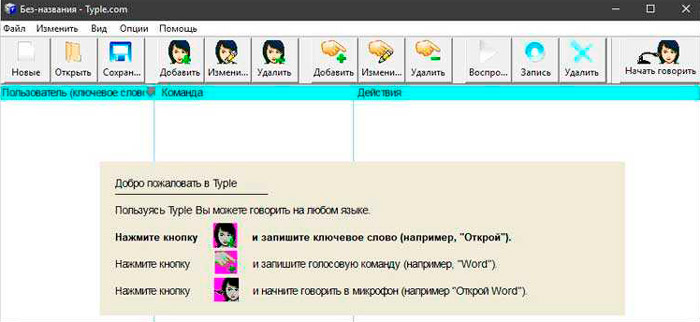
- Es gibt viele verschiedene Funktionen auf seinen Kontrollpaneele. Einige - mit den gleichen Namen. Wir müssen durch das Bild navigieren und nicht durch die Inschrift. Klicken Sie auf die Schaltfläche "Hinzufügen" - sie zeigt ein Gesicht an.
- Legen Sie den Profilnamen und das Schlüsselwort fest, das den Befehl bezeichnet. Schreiben Sie beispielsweise "Öffnen", wenn Sie den Start einer Anwendung mit einer Stimme konfigurieren möchten. Oder "gehen", um sofort auf eine Website zu gehen, ohne seine Adresse einzugeben.
- Jetzt müssen Sie dieses Team in Form eines Tonbilds aufnehmen. Klicken Sie auf eine Schaltfläche mit einem roten Kreis. Und klar, sagen Sie eindeutig den gewünschten Satz in das Mikrofon.
- Bestätigen Sie die Änderungen. Eine bestimmte Option wird in der Liste im Typsfenster angezeigt. Das Programm wird sich erinnern, was Sie in ihrem "Rekorder" aufgezeichnet haben.
- Danach geben Sie dies tatsächlich an, um den Befehl auszuführen, um den Befehl auszuführen. Klicken Sie auf die Schaltfläche "Hinzufügen", die wie eine Hand mit einem "+" -Symbol (plus) aussieht.
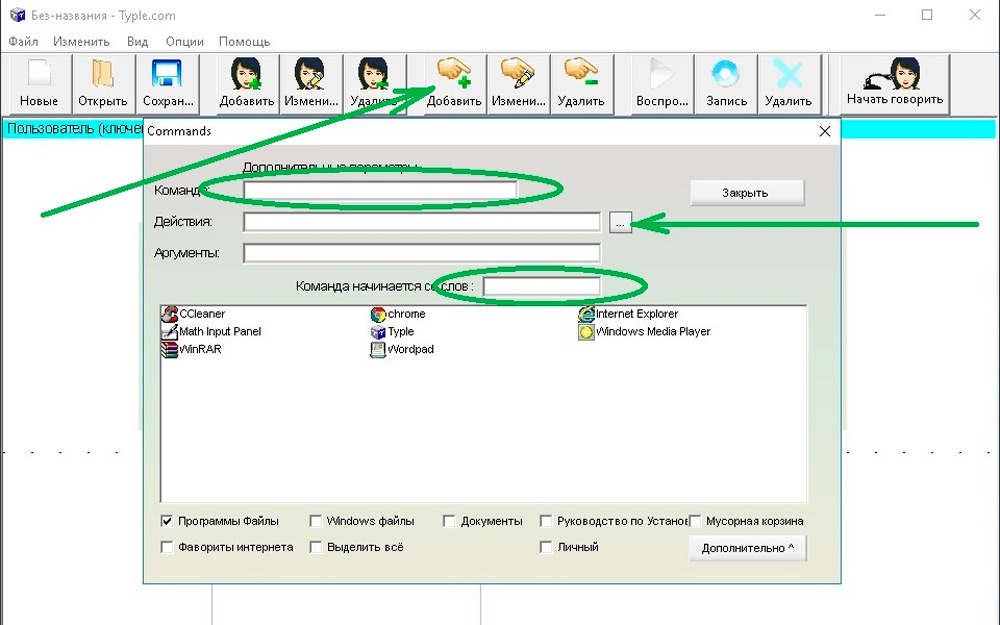
- Wählen Sie das Datenformat aus: Dateien/Dienstprogramme, Internetseiten, eine Art interne Dienste. Setzen Sie die "Scheckmarks" an, wo Sie benötigen.
- Finden Sie die Anwendung, die Sie mit Ihrer Stimme starten möchten. Lassen Sie es zum Beispiel Microsoft Word sein. Sie können also sehr schnell anfangen, einen Text zu bearbeiten oder einen Artikel zu schreiben.
- Schreiben Sie im selben Fenster den zweiten Teil des Teams auf. So stellte sich heraus, dass es sich als "offenes Wort" herausstellte. Das erste Wort aktiviert das Typus, das zweite enthält das beigefügte Dienstprogramm.
- Klicken Sie auf "Hinzufügen".
- Sie können mehrere Anwendungen an eine Funktion von "Open" anhängen. Sie steuern also den Start, ohne die Maus und andere periphere Geräte auf dem Computer zu berühren.
- Bei Bedarf zusätzliche Parameter bearbeiten.
- Um zu überprüfen, ob es sich herausgestellt hat oder nicht, klicken Sie auf "Starten" und sagen Sie mir den Befehl.
Das Programm arbeitet mit Russisch zusammen. Aber nicht immer richtig erkennt es. Sie müssen laut, deutlich, mechanische Stimme sprechen.
| Profis | Minus |
| Kein Englisch wissen, Englisch zu wissen | Es gibt keine Anerkennung des Textes |
| Schnelle Schaffung von Teams | Begrenzte Funktionalität. Sie können nur Dienstprogramme und Seiten im Internet öffnen. |
| Das Programm nimmt manchmal fremde Geräusche als Teams wahr. Aus diesem Grund passieren seltsame Dinge auf dem PC. | |
| Sie können nicht mit dem Spieler arbeiten |
Sprache
Nun, wie Sie einen Computer mit der Sprachanwendung in einer Stimme steuern können.
- Beim ersten Start wird ein Fenster mit der Auswahl der Kategorie: PC oder Internet geöffnet.
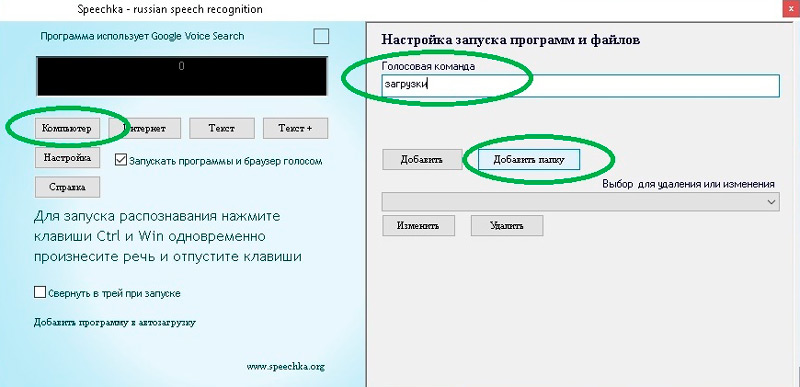
- Es gibt auch eine Erklärung dafür, was eine Kombination von Schlüssel vom Dienstprogramm aktiviert werden muss. Dies kann in den Einstellungen geändert werden.
- Klicken Sie beispielsweise im "Internet" klicken. Ein Fenster mit mehreren Eingangsfeldern wird geöffnet: Für den Text des Befehls und für die URL -Site. Sie können das Wort "Yandex" und die Adresse dieser Seite schreiben.
- Klicken Sie auf "Hinzufügen".
- Nehmen Sie die im Hauptfenster angegebenen Schlüssel auf.
- Sagen Sie das Team, damit das Dienstprogramm sie "erinnert".
| Profis | Minus |
| Aktivierung von Schlüssel und Schallvolumen | Begrenzte Funktionalität |
| Beim Starten können Sie das Mikrofon kalibrieren |
Lautsprecher
Teams in der Anwendung werden mit gedruckten Wörtern und nicht mit Diktationen konfiguriert. Es gibt einen internen Mechanismus für die Texterkennung.
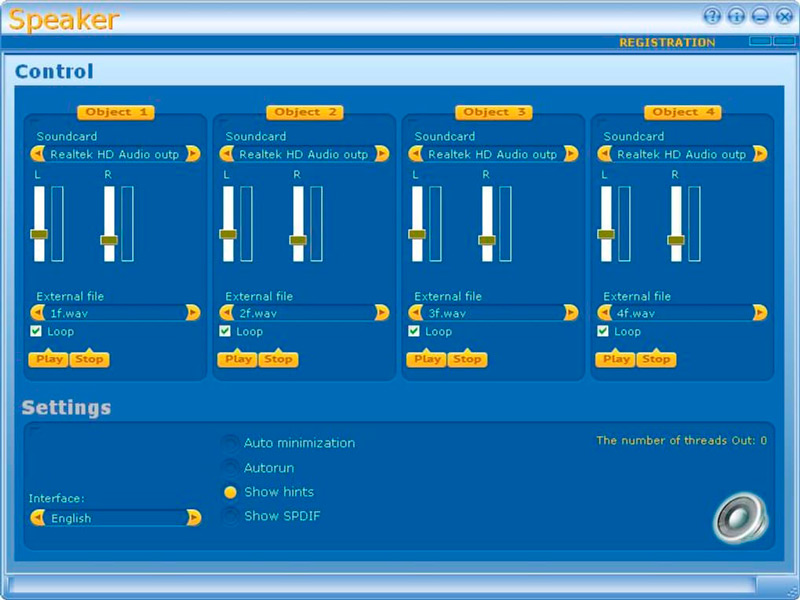
Hauptfunktionen:
- Schaffung von Befehlscreenshots.
- Änderung des Tastaturlayouts auf einem Computer.
- Öffnen von Anwendungen und Dateien.
- Abschluss der Arbeit.
| Profis | Minus |
| Sie können keine Audioaufnahme mit dem Team machen. Das Dienstprogramm erkennt die Inschriften an | Um zu steuern, müssen Sie die Tastatur verwenden. Wenn die angegebene Taste für andere Zwecke verwendet wird, ist dies unpraktisch. |
| Sie benötigen eine stabile Internetverbindung |
Gorynych
Ein Programm zum Verwalten einer Computerstimme "Goryych" - Inlandsprodukt. Daher gibt es ein "einheimisches" Spracherkennungsmodul. Er "passt" dem Timbre und der Intonation des Benutzers.

Mit dem Dienstprogramm können Sie vollständig im System arbeiten und nicht nur Dateien und Webseiten öffnen.
| Profis | Minus |
| Es gibt Unterstützung für Russisch und Englisch | Sie müssen für jeden Prozess unabhängig voneinander Befehle erstellen. Im wahrsten Sinne des Wortes müssen Sie ein Wörterbuch aufnehmen |
| Texterkennung, Spracheintrag in alle Redakteure | |
| Erweiterte Funktionalität |
Laitis
Dieses Programm enthält eine ziemlich breite Liste der Sprachbefehle in jeder Komplexität, bei denen es sich um spezielle Makros handelt, die durch bestimmte Wörter und Ausdrücke aktiviert werden. Sie kann Ihre Tastatur vollständig ersetzen.

Wir präsentieren Ihre Aufmerksamkeitsanweisungen für die Einrichtung dieser Anwendung für die korrekte und komfortable Computerverwaltung:
- Nach dem Installieren und Starten des Dienstprogramms erhalten Sie ein Angebot, eine spezielle Erweiterung für Ihren Browser (beliebte) einzurichten, um den Verwaltungsprozess auf den Seiten der Websites festzulegen.
- Dann haben Sie die Möglichkeit, Ihr Konto zu registrieren. Dies ist keine obligatorische Stufe, aber eine Reihe von Funktionen verfügbar: Statistiken, Erfolge, ein Bewertungssystem, die Synchronisation von Einstellungen.
- Auf dem Haupttafel (Tab "Community") befindet sich eine große Sammlung von Sprachbefehlen in drei Sprachen von Entwicklern. Wir empfehlen äußerst das Laden zumindest die beliebtesten von ihnen. Klicken Sie dazu auf das entsprechende Symbol neben dem Namen. Unmittelbar danach reagiert das Programm auf gerade heruntergeladene Teams.
- Sie können die Liste aller Befehle eines bestimmten Blocks öffnen, indem Sie wiederholt mit einer Maustaste darauf klicken.
- Im Abschnitt "Editor" besteht die Möglichkeit, jede Sammlung mit ihren Phrasen zu ergänzen. Gehen Sie dazu zu jeder Kategorie, die Ihnen gefällt, und klicken Sie ganz unten im Fenster auf ein Plus.
- Im geöffneten Feld ist es notwendig, ein Wort oder Ausdruck vorzuschreiben und die durchgeführte Aktion festzulegen.
| Profis | Minus | |
| Mit individueller Abstimmung kann das Programm antworten, scherzen und mir sogar sagen, wie viel Zeit | Unabhängiges Update ohne das Wissen des Benutzers | |
| Voll frei | ||
| Einfache und intuitive Schnittstelle | ||
| Die Möglichkeit, zusätzliche Pakete für verschiedene Dienstprogramme zu installieren | ||
| Eine riesige Auswahl an ready -hergestellten Sprachsätzen für eine Vielzahl von Aufgaben | ||
| Sprachaufzeichnung, Spracherkennung, Textdiktation | ||
| Unterstützung der Gemeinschaft. | ||
Windows -Spracherkennung
Gebaut -in Englisch. Für die Verwendung müssen Sie ein geeignetes Sprachpaket haben. Russische Teams werden nicht mit ihr zusammenarbeiten. Um den PC mit ihrer Hilfe zu kontrollieren, müssen Sie ihre Sprache sprechen.
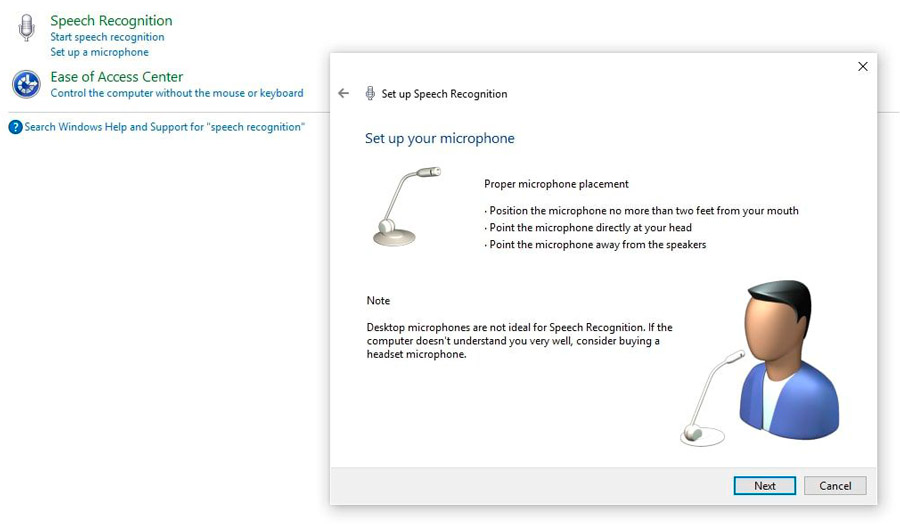
So öffnen Sie die Sprache "Sprache und regionale Standards" (in der Kategorie "Uhr" Uhr, Sprache, Region ") und installieren. Wenn alles korrekt ist und Sie das erforderliche Sprachpaket haben, wird Windows in Englisch "und das Dienstprogramm wird verfügbar sein. Es ist besser, diese Methode nicht zu versuchen, wenn Sie die Sprache eines anderen nicht kennen.
Andere Versorgungsunternehmen
Es gibt eine Reihe von Anwendungen für die Verwaltung solcher Befehle:
- Erweiterung für Browser. Erleichterung des Surfens über das Netzwerk. Das Google Chrome hat bereits eine ähnliche Funktion erstellt - Spracheintrag in Suchformulare. Diese Option ist auf einigen Online -Karten. Sie können die Adresse schneller finden.
- Voicetyp.
- Realspeaker.
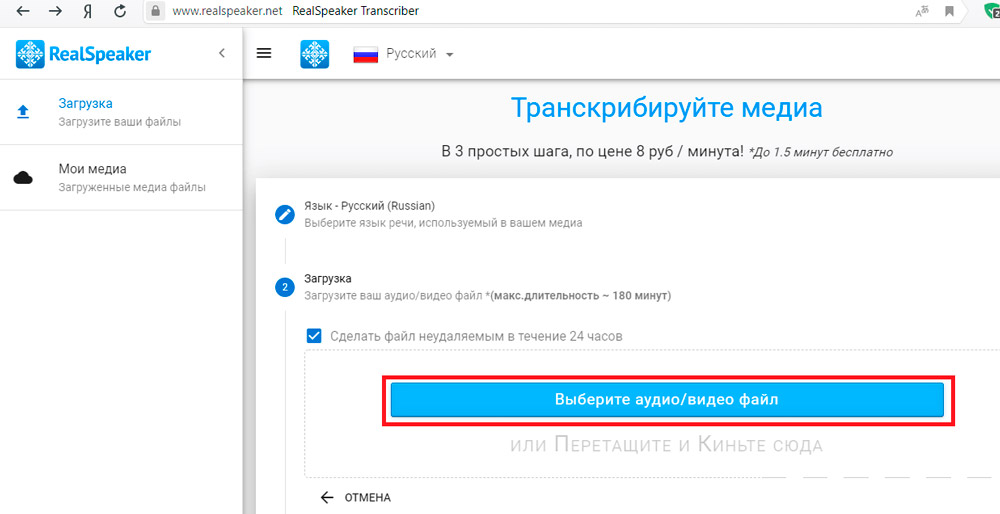
- Webrede.
Liste der Programme zur Erkennung und Aufzeichnung von Text für Diktierungen
Eine Stimme zu verwalten ist natürlich gut. Die Versorgungsunternehmen können jedoch nützlich sein, um Text und Druck für Diktat zu erkennen. Wenn Sie volumetrische Berichte und Diplome erstellen, ist es einfacher, ihre Gedanken aufzuzeichnen und sie in ein Mikrofon auf einem Computer zu äußern. Hier sind einige dieser Dienstprogramme:
- Diktographie.
- Drache natürlich.
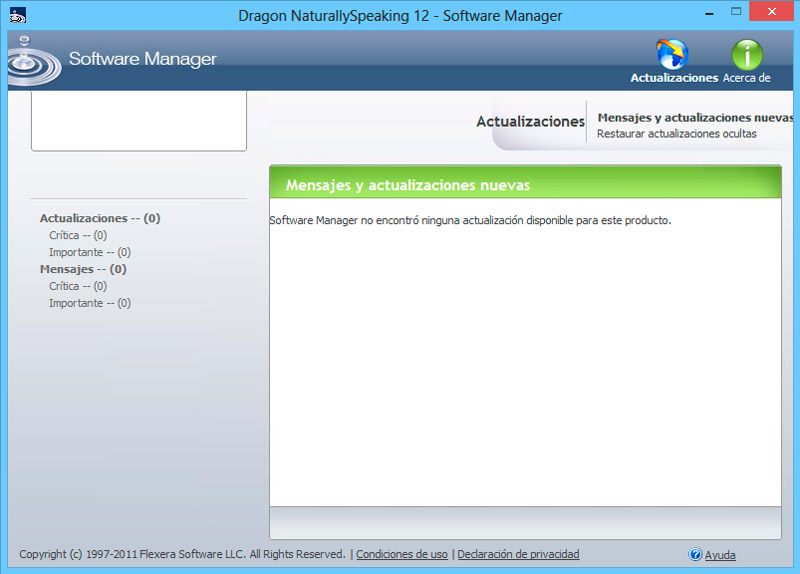
- Perpetuum Mobile.
Im Betriebssystem können Sie Sprachbefehle konfigurieren. Dafür muss das entsprechende Programm auf dem Computer installiert werden. Mit ihr kann man auf einem PC arbeiten, auf der Couch liegen oder in einem Sessel auseinander fallen. Ihre Hände werden frei sein. Wenn das Mikrofon gut ist und sogar entfernte oder ruhige Geräusche erfasst, müssen Sie nicht daneben sitzen. Sie können gleichzeitig mit einem Computer "sprechen" und das Zusammenfassung in einem Notebook aufschreiben, zeichnen, etwas halten. Ja, zumindest nähen und stricken. Es ist viel einfacher, mit den Teams mit den PC -Teams zu interagieren. Um einige solcher Dienstprogramme zu aktivieren, müssen Sie die Tasten auf der Tastatur drücken, was nicht sehr bequem ist.
Aber es gibt negative Aspekte. Wenn Sie versehentlich ein Wortteam sagen, wird die Anwendung jetzt völlig unnötig geöffnet, oder der Beobachter geht an den Ort zu einer Website. Was zu verwenden und zu verwenden, ob Sie sich entscheiden müssen?.

